Win10 如何取消以microsoft账户登陆的开机密码
1、在电脑桌面点击左下角的开始菜单,在弹出的开始界面点击设置,如图。
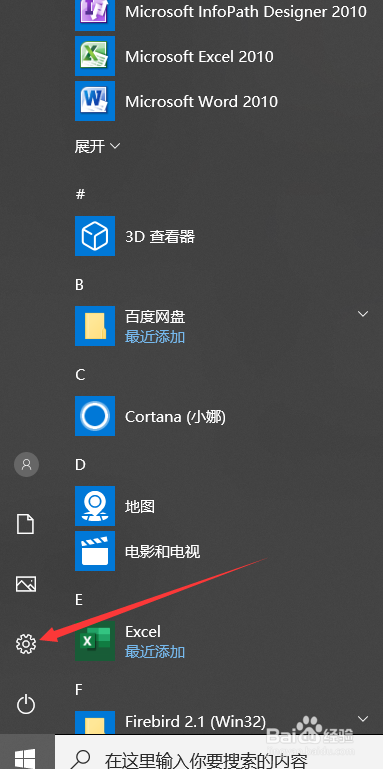
2、点击后,在Windows设置界面点击账户,如图。

3、点击进入账户信息界面后,点击改用本地账户登录,如图。
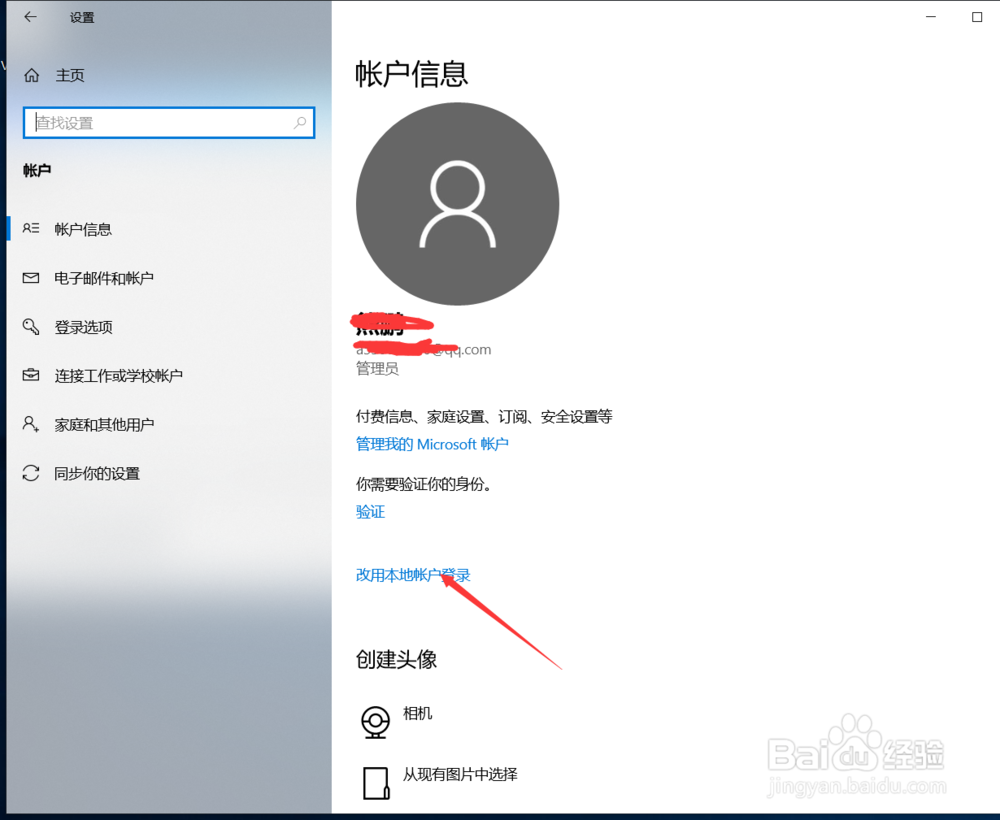
4、点击后,弹出切换到本地账户界面,在该界面输入当前使用的密码然后点击下一步,如图。

5、点击下一步后,在使用本地账户界面输入本地账户名称和密码然后点击下一步,如图。

6、点击后,弹出操作即将完成提示界面,在该界面点击立即注销,如图。

7、点击注销后,电脑将自动重启,重启成功后用本地账户进行登录,登录后再次进入账户信息界面,可以看到当前登录模式已经是本地账户登录了,如图。

1、 win10 电脑不使用Microsoft密码登录步骤:
1、打开Windows设置界面
2、在设置界面点击账户
3、在账户信息界面点击改用本地账户登录
4、验证登录密码
5、输入本地账户名称密码
6、更改账户登录成功注销电脑
7、完成 win10 电脑不使用Microsoft密码登录设置
声明:本网站引用、摘录或转载内容仅供网站访问者交流或参考,不代表本站立场,如存在版权或非法内容,请联系站长删除,联系邮箱:site.kefu@qq.com。
阅读量:176
阅读量:162
阅读量:108
阅读量:161
阅读量:178